前言
当自己的web网站访问的人越来越多,一台服务器无法满足现有的业务时,此时会想到多加几台服务器来实现负载均衡。
网站的访问量越来越大,服务器的服务模式也得进行相应的升级,怎样将同一个域名的访问分散到两台或更多的机器上呢?这就需要用nginx来配置负载均衡的环境了。
以多个tomcat服务为例,用nginx配置管理多个tomcat服务
什么是负载均衡
负载均衡建立在现有网络结构之上,它提供了一种廉价有效透明的方法扩展网络设备和服务器的带宽、增加吞吐量、加强网络数据处理能力、提高网络的灵活性和可用性。负载均衡,英文名称为Load Balance,其意思就是分摊到多个操作单元上进行执行,例如Web服务器、FTP服务器、企业关键应用服务器和其它关键任务服务器等,从而共同完成工作任务。
如果还是不懂的话,可以举个例子:
假设你是个妹子,你败家太厉害,以至于你的男友根本吃不消,于是乎你找了两个男朋友,一三五单号,二四六双号限行,从而减少一个男朋友所面临的压力,这叫负载均衡。
nginx的负载均衡策略有2种,第一种是轮询:也就是上面说的“两个男朋友,一三五单号,二四六双号限行”,看下图
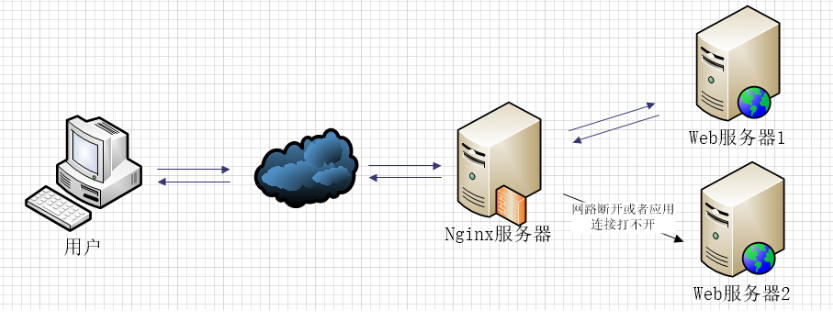
另外一种是加权轮询:两个男友,一个是正牌的,权重比较大,一二四五;另外一个是备胎三六,权重比为2:1
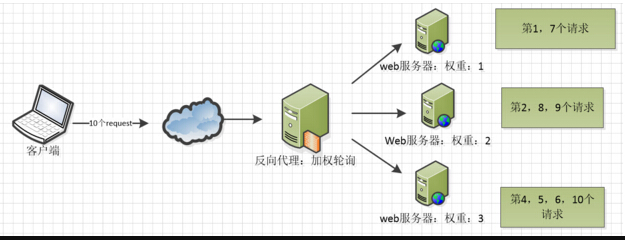
如果是同一个用户,在服务器1上登录了,接着去连续访问页面时候,如果按上面的轮询策略就会到账一会在服务器1上访问,一会服务器2上访问,session不共享就会错乱了。
于是就有了Ip hash算法,对客户端请求的ip进行hash操作,然后根据hash结果将同一个客户端ip的请求分发给同一台服务器进行处理,可以解决session不共享的问题。
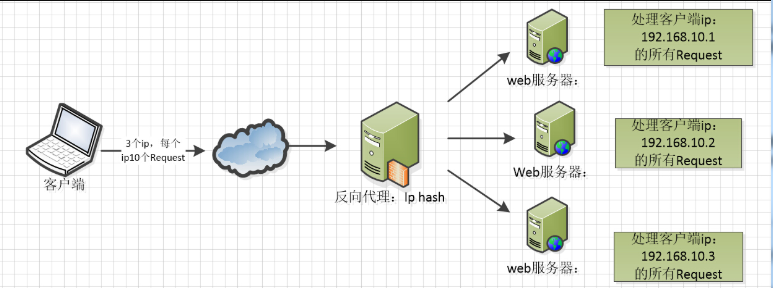
搭建多个tomcat环境
如果你有多台服务器的话,可以在多个服务器上搭建一样的tomcat环境,关于tomcat环境搭建可以参考这篇https://www.cnblogs.com/yoyoketang/p/10186513.html
前面是用的yum直接安装的,本篇介绍用wget下载安装apache-tomcat-8.5.35,下载地址[wget http://mirrors.hust.edu.cn/apache/tomcat/tomcat-8/v8.5.35/bin/apache-tomcat-8.5.35.tar.gz](wget http://mirrors.hust.edu.cn/apache/tomcat/tomcat-8/v8.5.35/bin/apache-tomcat-8.5.35.tar.gz)
由于我这边只有一台服务器,为了方便练习,可以在一个服务器上搭建3个tomcat环境
- 先在/usr/local目录下新建一个tomcat目录
- wget下载apache-tomcat-8.5.35.tar.gz
- tar -zxf解压
- 解压后重命名apache-tomcat-1
- 同一目录下复制2个一样的apache-tomcat-2、apache-tomcat-3
[root@yoyo ~]# cd ..
[root@yoyo local]# cd /usr/local
[root@yoyo local]# mkdir tomcat
[root@yoyo local]# cd tomcat/
[root@yoyo tomcat]# wget http://mirrors.hust.edu.cn/apache/tomcat/tomcat-8/v8.5.35/bin/apache-tomcat-8.5.35.tar.gz
[root@yoyo tomcat]# tar -zxf apache-tomcat-8.5.35.tar.gz
# 下载解压后,复制三个一样的文件apache-tomcat-1、apache-tomcat-2、apache-tomcat-3
[root@yoyo tomcat]# mv apache-tomcat-8.5.35 apache-tomcat-1
[root@yoyo tomcat]# cp -r apache-tomcat-1 apache-tomcat-2
[root@yoyo tomcat]# cp -r apache-tomcat-1 apache-tomcat-3
tomcat默认都是在8080端口启动的,为了能让3个服务都能启动,就需要改启动端口,打开apache-tomcat-1/conf/server.xml目录编辑
vim /usr/local/tomcat/apache-tomcat-1/conf/server.xml
找到以下三个地方,把端口改成跟之前不一样的,如下
//8011远程停服务端口
<Server port="8011" shutdown="SHUTDOWN">
//8081为http端口 <Connector port="8081" protocol="HTTP/1.1" connectionTimeout="20000" redirectPort="8443" />
//8021为AJP端口,Apache能通过AJP协议访问Tomcat的8006端口
<Connector port="8021" protocol="AJP/1.3" redirectPort="8443" />
打开apache-tomcat-2/conf/server.xml目录编辑
//8012远程停服务端口
<Server port="8012" shutdown="SHUTDOWN">
//8082为http端口 <Connector port="8082" protocol="HTTP/1.1" connectionTimeout="20000" redirectPort="8443" />
//8022为AJP端口,Apache能通过AJP协议访问Tomcat的8006端口
<Connector port="8022" protocol="AJP/1.3" redirectPort="8443" />
打开apache-tomcat-3/conf/server.xml目录编辑
//8013远程停服务端口
<Server port="8013" shutdown="SHUTDOWN">
//8083为http端口 <Connector port="8083" protocol="HTTP/1.1" connectionTimeout="20000" redirectPort="8443" />
//8023为AJP端口,Apache能通过AJP协议访问Tomcat的8006端口
<Connector port="8023" protocol="AJP/1.3" redirectPort="8443" />
改完之后,去阿里云ECS后台管理-安全组-配置规则-新增8081、8082、8083三个端口访问权限
接着去启动3个tomcat, 看到如下提示,说明正常启动了
[root@yoyo tomcat]# cd /usr/local/tomcat/apache-tomcat-1/bin/
[root@yoyo bin]# ./startup.sh
Using CATALINA_BASE: /usr/local/tomcat/apache-tomcat-1
Using CATALINA_HOME: /usr/local/tomcat/apache-tomcat-1
Using CATALINA_TMPDIR: /usr/local/tomcat/apache-tomcat-1/temp
Using JRE_HOME: /usr
Using CLASSPATH: /usr/local/tomcat/apache-tomcat-1/bin/bootstrap.jar:/usr/local/tomcat/apache-tomcat-1/bin/tomcat-juli.jar
Tomcat started.
[root@yoyo bin]#
[root@yoyo tomcat]# cd /usr/local/tomcat/apache-tomcat-2/bin/
[root@yoyo bin]# ./startup.sh
[root@yoyo tomcat]# cd /usr/local/tomcat/apache-tomcat-3/bin/
[root@yoyo bin]# ./startup.sh
停掉tomcat服务是在bin下执行./shutdown.sh
[root@yoyo bin]# ll
total 844
-rw-r----- 1 root root 35051 Nov 4 01:39 bootstrap.jar
-rw-r----- 1 root root 15900 Nov 4 01:39 catalina.bat
-rwxr-x--- 1 root root 23463 Nov 4 01:39 catalina.sh
-rw-r----- 1 root root 1664 Nov 4 01:42 catalina-tasks.xml
-rw-r----- 1 root root 25145 Nov 4 01:39 commons-daemon.jar
-rw-r----- 1 root root 207125 Nov 4 01:39 commons-daemon-native.tar.gz
-rw-r----- 1 root root 2040 Nov 4 01:39 configtest.bat
-rwxr-x--- 1 root root 1922 Nov 4 01:39 configtest.sh
-rwxr-x--- 1 root root 8508 Nov 4 01:39 daemon.sh
-rw-r----- 1 root root 2091 Nov 4 01:39 digest.bat
-rwxr-x--- 1 root root 1965 Nov 4 01:39 digest.sh
-rw-r----- 1 root root 3460 Nov 4 01:39 setclasspath.bat
-rwxr-x--- 1 root root 3680 Nov 4 01:39 setclasspath.sh
-rw-r----- 1 root root 2020 Nov 4 01:39 shutdown.bat
-rwxr-x--- 1 root root 1902 Nov 4 01:39 shutdown.sh
-rw-r----- 1 root root 2022 Nov 4 01:39 startup.bat
-rwxr-x--- 1 root root 1904 Nov 4 01:39 startup.sh
-rw-r----- 1 root root 49336 Nov 4 01:39 tomcat-juli.jar
-rw-r----- 1 root root 411789 Nov 4 01:39 tomcat-native.tar.gz
-rw-r----- 1 root root 4574 Nov 4 01:39 tool-wrapper.bat
-rwxr-x--- 1 root root 5483 Nov 4 01:39 tool-wrapper.sh
-rw-r----- 1 root root 2026 Nov 4 01:39 version.bat
-rwxr-x--- 1 root root 1908 Nov 4 01:39 version.sh
[root@yoyo bin]# ./shutdown.sh
启动完成后,在浏览器上分别然后访问http://47.104.x.x:8081/,http://47.104.x.x:8082/,http://47.104.x.x:8082/。会发现都可以访问到了。
首次访问会比较慢,如果不能访问就执行reboot重启
为了验证方便,修改tomcat首页/usr/local/tomcat/apache-tomcat-1/webapps/ROOT,打开index.jsp文件,把Home 分别改成Home8081,Home8082,Home8083
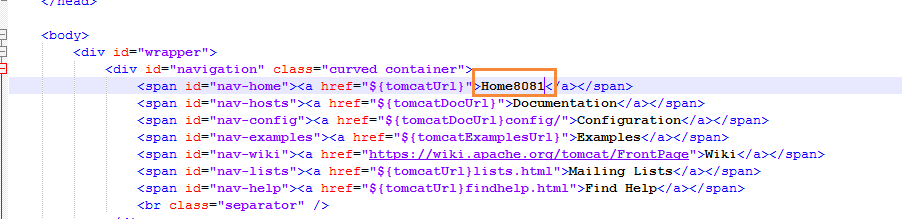
改完之后刷新页面就能访问了
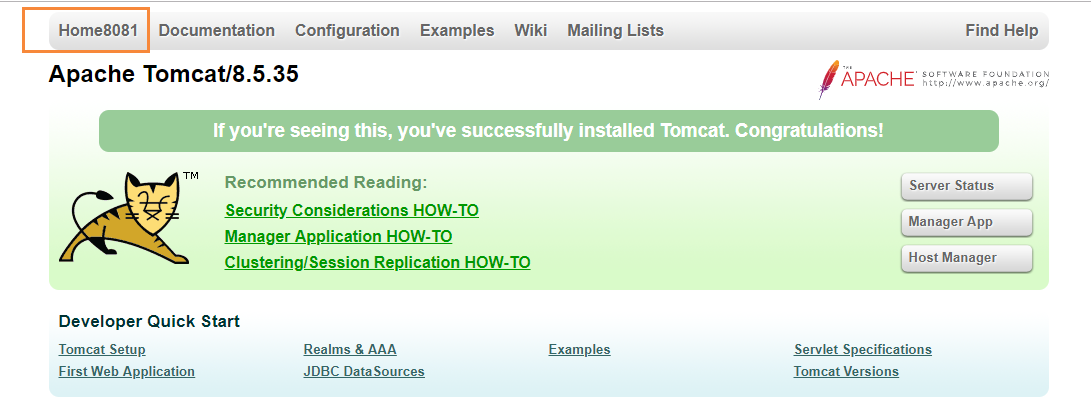
nginx配置
前面一篇https://www.cnblogs.com/yoyoketang/p/10239179.html在/usr/local/nginx/conf目录在nginx.conf配置里面把默认监听端口改成了81
先配置一个tomcat环境,当访问http://47.104.x.x:81/端口时,让nginx把服务指向http://47.104.x.x:8081/
vim打开/usr/local/nginx/conf/nginx.conf先配置server
vim /usr/local/nginx/conf/nginx.conf
把location 这项改成proxy_pass http://47.104.x.x:8081;注意后面有个分号
server {
listen 81;
server_name localhost;
#charset koi8-r;
#access_log logs/host.access.log main;
location / {
proxy_pass http://47.104.x.x:8081;
# root html;
# index index.html index.htm;
}
#error_page 404 /404.html;
# redirect server error pages to the static page /50x.html
#
error_page 500 502 503 504 /50x.html;
location = /50x.html {
root html;
}
编辑完成后:wq保存退出,执行reload,重新加载nginx文件
[root@yoyo conf]# cd /usr/local/nginx/sbin/
[root@yoyo sbin]# ./nginx -s reload
接着在浏览器输入 http://47.104.x.x:81 就能访问到8081的tomcat首页了,之前是访问的nginx页面,说明监听成功
负载均衡
轮询访问
一台服务配置好了,接着把三个tomcat服务全部放到一块,让访问 http://47.104.x.x:81能自动分配到8081、8082、8083这三个服务器上,实现负载均衡
vim打开/usr/local/nginx/conf/nginx.conf在server上方加个upstream标签,把多个服务器server地址配置进去就可以了
upstream tomcats {
server 47.104.x.x:8081;
server 47.104.x.x:8082;
server 47.104.x.x:8083;
}
server {
listen 81;
server_name localhost;
#charset koi8-r;
#access_log logs/host.access.log main;
location / {
proxy_pass http://tomcats;
# root html;
# index index.html index.htm;
}
编辑完成后:wq保存退出,执行reload,重新加载nginx文件
[root@yoyo conf]# cd /usr/local/nginx/sbin/
[root@yoyo sbin]# ./nginx -s reload
接着在浏览器输入http://47.104.x.x:81,多次刷新,会发现tomcat首页轮询显示Home8081、Home8082、Home8083
加权轮询
如果3台服务器的性能和配置不一样,我们希望访问某台服务器的权重加大,只需加一个参数就可以
upstream tomcats {
server 47.104.x.x:8081 weight=1;
server 47.104.x.x:8082 weight=2;
server 47.104.x.x:8083 weight=3;
}
跟上面步骤一样,改完之后./nginx -s reload,访问6次,会有3次出现Home8083
ip_hash解决session共享问题
涉及到不同的ip访问多个服务器会出现session不共享的问题,可以加个参数:ip_hash,就可以解决了
upstream tomcats {
ip_hash;
server 47.104.x.x:8081 weight=1;
server 47.104.x.x:8082 weight=2;
server 47.104.x.x:8083 weight=3;
}
设置链接超时
location里面可以配置链接服务超时时间
location / {
proxy_pass http://tomcats;
proxy_connect_timeout 36000s;
proxy_send_timeout 36000s;
proxy_read_timeout 36000s;
}
proxy_connect_timeout 为连接应用服务器的超时时间,单位为秒
proxy_send_timeout 为发送请求到应用服务器的超时时间,单位为秒
proxy_read_timeout 为等待应用服务器响应的超时时间,单位为秒
upstream模块
upstream模块主要负责负载均衡的配置,通过默认的轮询调度方式来分发请求到后端服务器,配置参数
-
ip_hash:指定请求调度算法,默认是weight权重轮询调度,可以指定
-
server host:port:分发服务器的列表配置
-
down:表示该主机暂停服务
-
max_fails:表示失败最大次数,超过失败最大次数暂停服务
-
fail_timeout:表示如果请求受理失败,暂停指定的时间之后重新发起请求
upstream name {
ip_hash;
server 192.168.x.xx:8080;
server 192.168.x.xx:8081 down;
server 192.168.x.xx:8082 max_fails=3;
server 192.168.x.xx:8083 fail_timeout=20s;
server 192.168.x.xx:8084 max_fails=3 fail_timeout=20s;
}
到此为止负载均衡环境就脚本搭建完成,那么对外只需开放81端口,就可以了,8081,8082,8083这三个服务端口可以关掉,这样用户就感知到是只访问一个服务。
当然这个不是完美的,当81端口这个主机服务挂掉时候,那整个服务就挂了,所以需要有备机服务,在多个机器上搭建备机服务(和主机服务环境一致),同样可以设置权重
这样多个机器,其中某个服务机器挂了也不影响。
交流QQ群:779429633